
Modifica del prefisso
È possibile modificare il prefisso di un Colore Tinta Piatta.
Nell'elenco della schermata Colore tinta piatta, selezionare il Colore Tinta Piatta per cui si desidera modificare il prefisso.
Il prefisso del Colore Tinta Piatta selezionato è visualizzato nella casella sulla destra di Prefisso.
Fare clic su Rinominare (Prefisso) nella schermata Colore Tinta Piatta.
È visualizzata la schermata Rinominare.
Inserire il nuovo Prefisso e fare clic su OK.
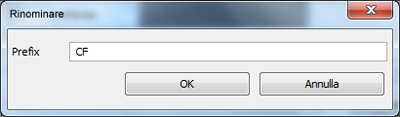
Il prefisso del Colore Tinta Piatta selezionato è visualizzato in Prefix.
spiegazione aggiuntivaSe non occorre specificare il Prefix, fare clic su OK senza inserire caratteri.
spiegazione aggiuntivaPer il pressi possono essere usati: lettere, numeri e simboli (eccetto \ (barra rovesciata), Tab, : (due punti), ; (punto e virgola), , (virgola), ? (punto di domanda), " e ', ~ (tilde), < e > (segni minore di e maggiore di), e | (barra verticale)).
spiegazione aggiuntivaÈ anche possibile usare uno spazio. È persino possibile usarlo alla fine del prefisso.
spiegazione aggiuntivaÈ possibile inserire fino a 31 caratteri monobyte (31 caratteri a 2 byte).
spiegazione aggiuntivaIl confronto, per l'abbinamento, con i nomi dei Colori Tinta Piatta dei dati immagine è eseguito per mezzo di "Prefisso + Nome colore".
spiegazione aggiuntivaPer salvare il nome modificato, salvare la tabella Colore Tinta Piatta. Per informazioni dettagliate su come salvare la tabella Colore tinta piatta, fare riferimento a Salva una tabella Colore Tinta Piatta.